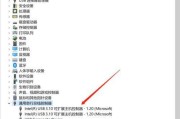随着技术的进步,现在很多人都选择使用最新的操作系统,但有些老电脑并不适合升级,这时候就需要使用光盘安装旧版本的操作系统。本文将详细介绍如何使用光盘安装win7系统,并提供一些注意事项,帮助读者顺利完成安装。

准备工作
1.确保你已经备份了重要的数据,因为安装系统会格式化硬盘,导致数据丢失。
2.下载win7系统镜像文件,并刻录到光盘上。
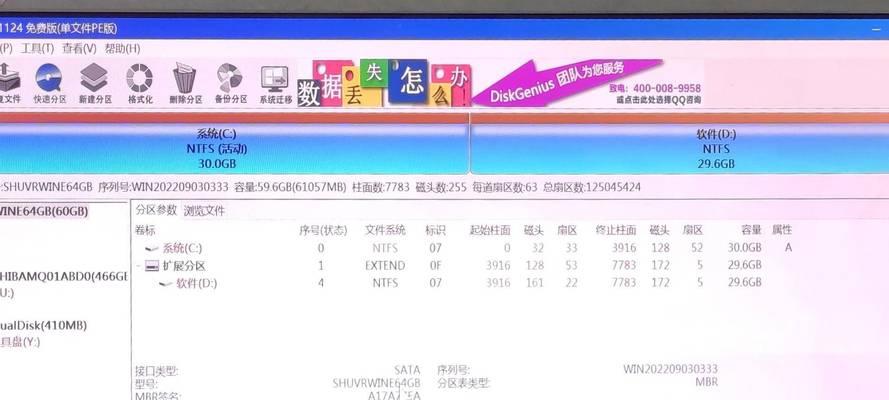
进入BIOS设置
1.打开电脑并连续按下Del键或F2键进入BIOS设置界面。
2.在Boot菜单中,将光驱设置为第一启动项。
插入光盘并重启电脑
1.关闭电脑并插入win7系统光盘。

2.重新启动电脑,按照提示选择从光盘启动。
选择语言和键盘布局
1.在安装界面中选择你想要的语言和键盘布局。
2.点击“下一步”继续安装。
点击“安装”
1.在安装界面中点击“安装”按钮。
2.等待安装程序加载所需文件。
接受许可协议
1.阅读并接受微软的许可协议。
2.点击“下一步”继续安装。
选择安装类型
1.在安装类型界面中选择“自定义(高级)”选项。
2.点击“下一步”继续。
选择安装位置
1.在磁盘分区界面中选择安装win7系统的目标磁盘。
2.点击“下一步”开始安装。
等待系统安装
1.系统将自动进行安装过程,这需要一些时间,请耐心等待。
设置用户名和密码
1.在设置用户名和密码界面中,输入你想要的用户名和密码。
2.点击“下一步”继续安装。
等待系统配置
1.系统将自动进行配置过程,这也需要一些时间,请耐心等待。
选择网络类型
1.在网络类型界面中选择你的网络类型。
2.点击“下一步”继续安装。
完成安装
1.系统将完成最后的设置,这也需要一些时间,请耐心等待。
2.当出现欢迎界面时,表示安装完成。
安装驱动程序
1.安装完系统后,你需要安装相应的驱动程序,以确保硬件正常工作。
2.插入驱动程序光盘或从官网下载并安装驱动程序。
完成安装
1.安装驱动程序后,你可以开始享受win7系统带来的便利了。
2.注意在使用过程中,要定期更新系统和杀毒软件以保护电脑的安全。
通过本文的步骤,你可以轻松地使用光盘安装win7系统。确保提前备份重要数据、正确设置BIOS和选择适当的安装选项是顺利安装系统的关键。安装完毕后,记得安装驱动程序并进行系统和杀毒软件的更新,以确保电脑的正常运行和安全。祝你成功安装win7系统!
标签: #光盘安装